Googleドライブ階層表示!ツリー形式でファイルを整理するツールを紹介
Googleドライブは、オンラインストレージとして広く利用されている便利なツールです。
しかし、ドキュメントやファイルの数が増えると、整理が難しくなることがあります。
そこで、Googleドライブのファイルを階層表示させて、スプレッドシートにファイル名を書き込むツールを作りました!

キコ
そろそろGoogleDriveを整理したいな~ってかたは是非ご利用ください!
▽実行した時のイメージ
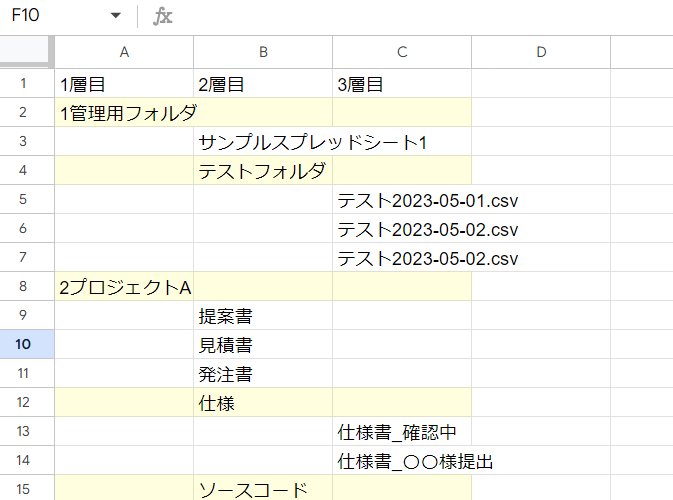
googleドライブ階層表示ツール使い方
①このページからプログラムをコピーして、ご自身のドライブに保管してください。
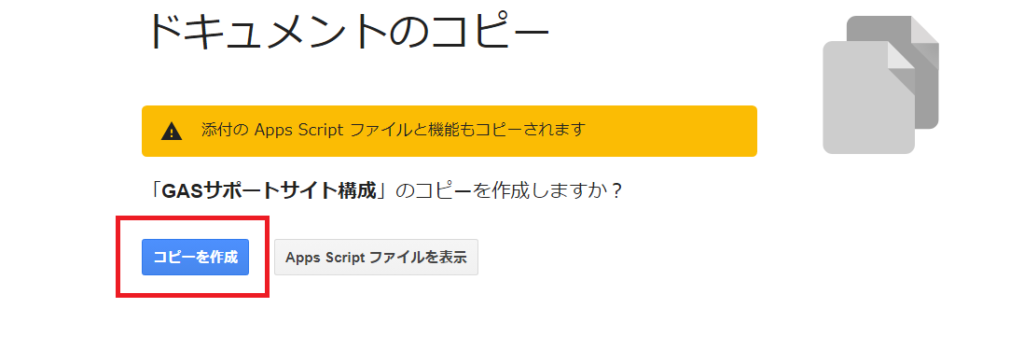
②拡張機能>App Script を開きます。
③「listFilesInDrive」に対して実行を押下してください。
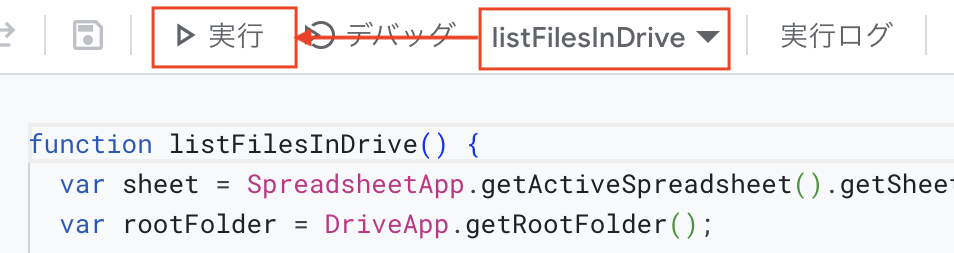
④権限の承認
承認が必要です、というポップアップが表示されます。
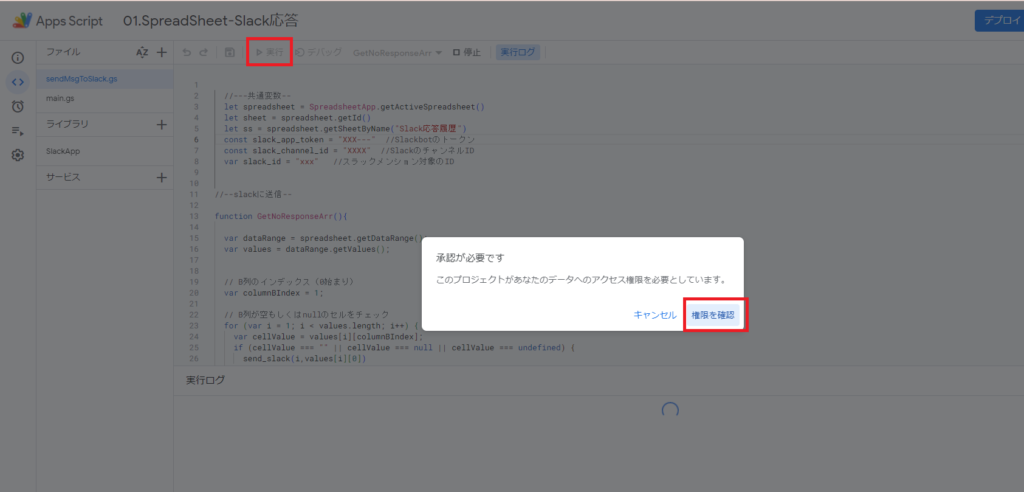
利用するアカウントを選択します。
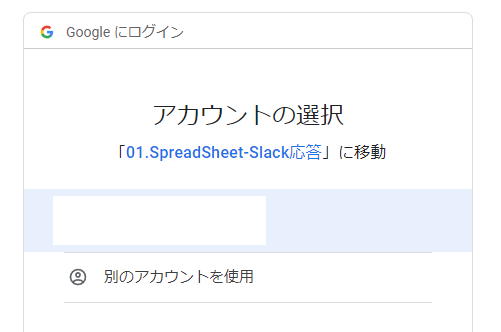
詳細を表示> [プログラム名]に移動 を選択します。
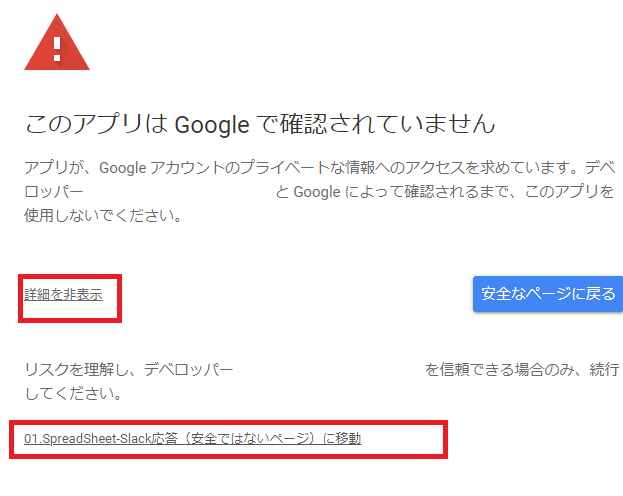
最後に許可を押して完了です。
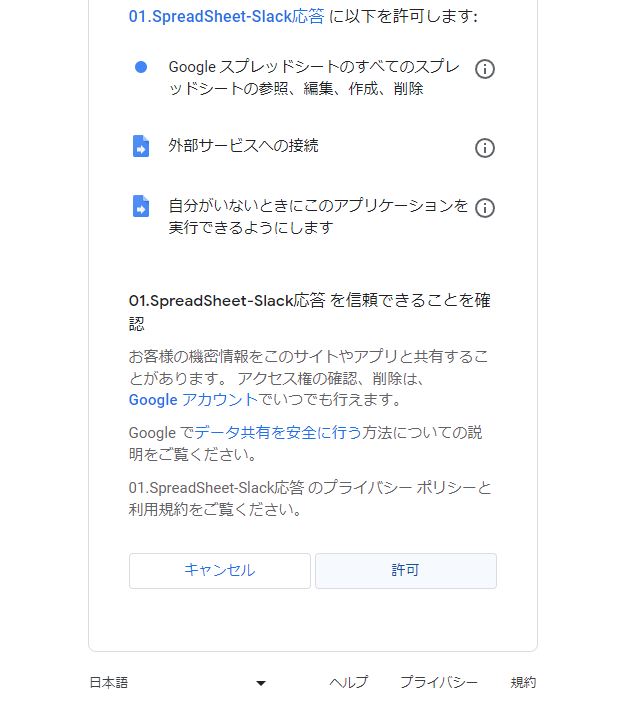
⑤もう一度「listFilesInDrive」に対して実行を押下してください。
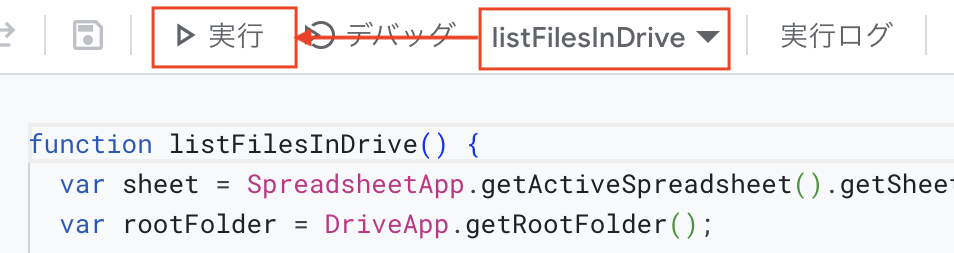
しばらく待つと、スプレッドシートの「シート1」にあなたが保存しているすべてのファイルとフォルダが書き出されます!

ルリ
カスタマイズも可能です!お気軽にお問い合わせください



コメント